Lisää aiheen ehdot
Voit käyttää ehto-solmuja lisätäksesi haaroja aiheeseen vertaamalla muuttujan arvoa toiseen muuttujaan tai tiettyyn arvoon. Jos isClubMember esimerkiksi arvo on True, aihe tarjoaa alennuksen; muussa tapauksessa aihe esittää tuotteen vakiohinnan.
Vihje
Solmut on helppo tunnistaa, jos annat niille uudet nimet. Valitse solmun nimikenttä, jos haluat päivittää nimen suoraan siellä. Vaihtoehtoisesti voit valita solmun Lisää-kuvakkeen (…) ja valita sitten valikosta Nimeä uudelleen -kohdan. Voit myös nimetä solmuja uudelleen koodieditorissa.
Trigger-solmuja ja Siirry kohtaan vaihe solmut -toimintoa ei voi nimetä uudelleen.
Solmujen nimet voivat olla enintään 500 merkkiä pitkä.
edellytykset
Lisää ehto
Avaa haluamasi aihe.
Valitse Lisää solmu -kuvake
 sen solmun alapuolelta, johon haluat lisätä ehdon, ja valitse sitten Lisää ehto.
sen solmun alapuolelta, johon haluat lisätä ehdon, ja valitse sitten Lisää ehto.Tämä toiminto lisää kaksi haaraa aiheeseen. Yksi haara alkaa ehtosolmulla ja määrittää keskustelupolun, kun ehto on tosi. Toinen haara alkaa Kaikki muut ehdot -solmulla ja määrittää polun, kun ehto on epätosi.

Jos haluat muodostaa ehdon Ehto-haarassa , sinun on valittava muuttuja, looginen operaattori ja arvo.
Valitse Valitse muuttuja ja valitse verrattava muuttuja.
Käytettävissä olevat loogiset operaattorit määräytyvät valitun muuttujan tyypin mukaan. Esimerkiksi on oletusarvoisesti valittuna yhtä suuri kuin , ja se on käytettävissä kaikissa muuttujatyypeissä. Operaattori on suurempi kuin numerotyypeille, mutta ei merkkijonotyypeille.
Valitse tarvittaessa toinen operaattori.
Valitse tai syötä muuttujaan verrattava arvo.
Vertailun kohteena käytettävän arvon tai muuttujan on oltava yhteensopivaa tyyppiä muuttujan ja operaattorin perusteella. Jotkin operaattorit, kuten on tyhjä tai ei ole tyhjä, eivät edellytä vertailuarvon lisäämistä.
Yksinkertaisille tyypeille, kuten tekstille tai numerolle, voit kirjoittaa literaaliarvon. Valitse Valitse muuttuja -kuvake (>), jos haluat valita muuttujan tai käyttää kaavaa Power Fx .
Valitse + Uusi ehto , jos ehtoon on lisättävä ehtoja. Valitse Ja, jos haluat tehdä ehdoista kumulatiivisia, tai valitse Tai, jos haluat, että ne sulkevat toisensa pois.

Muistiinpano
Kun määrität ehtoa, joka vertaa merkkijonoa toiseen tietotyyppiin, näkyviin tulee virhesanoma, jossa ilmoitetaan tyyppivertailu ja Korjaa tyyppiristiriita -painike. Valitse painike, jos haluat, että Copilot Studio Power Fx epäsuhta ratkaisee automaattisesti kaavan .
Ehtohaarojen lisääminen
Aluksi ehdolla on kaksi haaraa: Ehto-haara, kun ehto on tosi (eli if-lause ), ja Kaikki muut ehdot -haara, kun ehto on epätosi (else-lause ). Voit lisätä niin monta Ehto-haaraa (muille jos-lausekkeille ) kuin tarvitset. Jokainen ehto arvioidaan järjestyksessä. Seurataan ensimmäistä haaraa, jonka ehdon arvo on tosi. Jos kaikkien ehtojen arvoksi tulee epätosi Kaikki muut ehdot -haaraa seurataan.
Sinulla voi esimerkiksi olla lukumuuttuja ja haluat kolme haaraa seuraavissa tapauksissa:
- Jos luku on pienempi kuin 10
- Muussa tapauksessa, jos luku on suurempi kuin 50
- Muuten – eli kun luku on 10–50
Jos haluat lisätä toisen Ehto-haaran , valitse Lisää solmu -kuvake ![]() ehtosi yläpuolella ja valitse Lisää ehto.
ehtosi yläpuolella ja valitse Lisää ehto.
Lisää solmu -kuvakkeen ![]() valitseminen ehdon alla lisää kokonaan uuden ehdon (Ehto-solmun ja Kaikki muut ehdot -solmun), ei uutta ehtohaaraa.
valitseminen ehdon alla lisää kokonaan uuden ehdon (Ehto-solmun ja Kaikki muut ehdot -solmun), ei uutta ehtohaaraa.
Uuden ehdon lisääminen ehtoryhmään
Voit lisätä uuden ehdon ehtoryhmään.
Valitse Ehto-solmun Lisää-kuvake ( ...) ja valitsesitten Lisää uusi ehto .
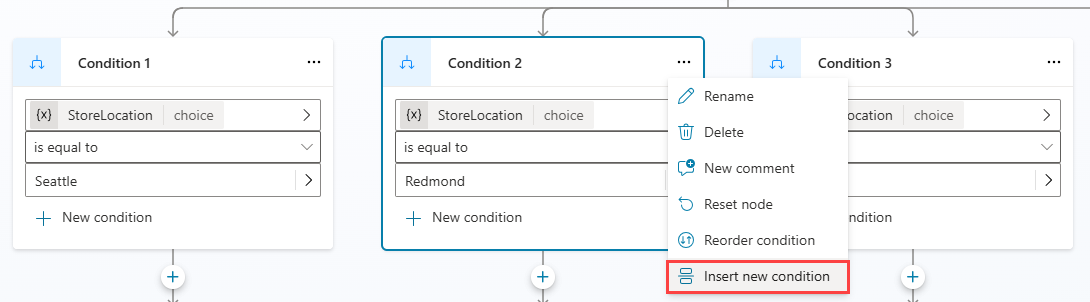
Uusi ehto lisätään aiemmin valitun ehdon oikealle puolelle.

Muistiinpano
Et voi lisätä uutta ehtoa Kaikki muut ehdot -haaran oikealle puolelle. Sen on pysyttävä viimeisenä ehtokohtana ehtohaaran oikealla puolella.
Järjestä olosuhteet
Monimutkaisemmissa ehtorakenteissa voit järjestää ehdot uudelleen saman ehtoryhmän sisällä.
Valitse Ehto-solmun Lisää-kuvake(... ) ja valitse sitten Järjestä ehto uudelleen.

Valitse määränpään sijainti -viesti tulee näkyviin. Valitse ehtosolmu, jonka kanssa haluat vaihtaa paikkoja.

Ehtosolmu on nyt uudessa asemassaan ryhmässä.

Muistiinpano
- Et voi siirtää ehtoa Kaikki muut ehdot -haaran oikealle puolelle. Sen on pysyttävä viimeisenä ehtokohtana ehtohaaran oikealla puolella.
- Voit järjestää uudelleen vain saman ehtoryhmän ehtoja.
Määrittele ehto Power Fx:n avulla
Oletusehtoeditori sopii useimpiin skenaarioihin. Jos tarvitset lisää joustavuutta, käytä Power Fx sitä Ehto-haarassa .
Valitse Ehto-solmun Lisää-kuvake ( ...) ja valitsesitten Muuta kaavaan .

Solmu siirtyy kaavaeditorin ohjausobjektiin. Jos olet määrittänyt ehdon aiemmin, ehdon taustalla oleva kaava näkyy kaavaeditorissa.
Jos haluat muuttaa kaavaa, avaa kaavaeditori valitsemalla Valitse muuttuja -kuvake (>). Power Fx Tähän kirjoitettavan kaavan on palautettava totuusarvo (tosi tai epätosi).
Opi luomaan lausekkeita käyttämällä Power Fx.
Jos haluat palata yksinkertaiseen ehtoeditoriin, valitse Ehto-solmun Lisää-kuvake( ... ) ja valitse sitten Nollaa solmu.
